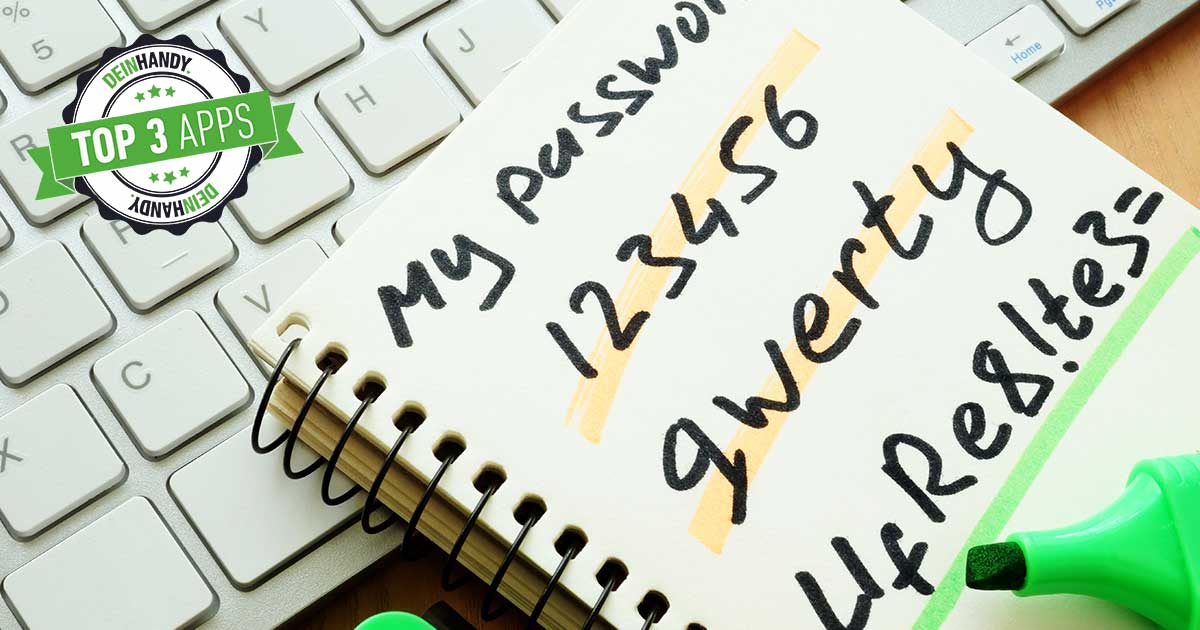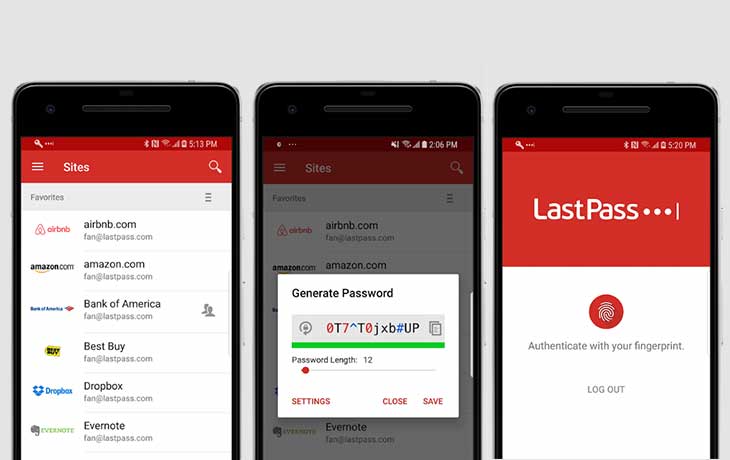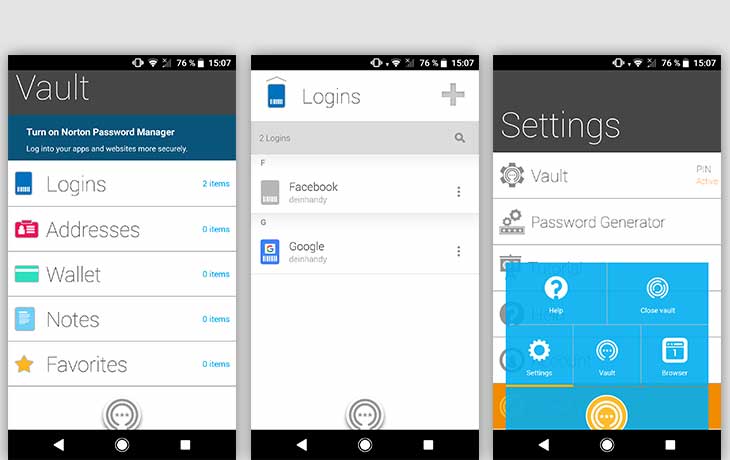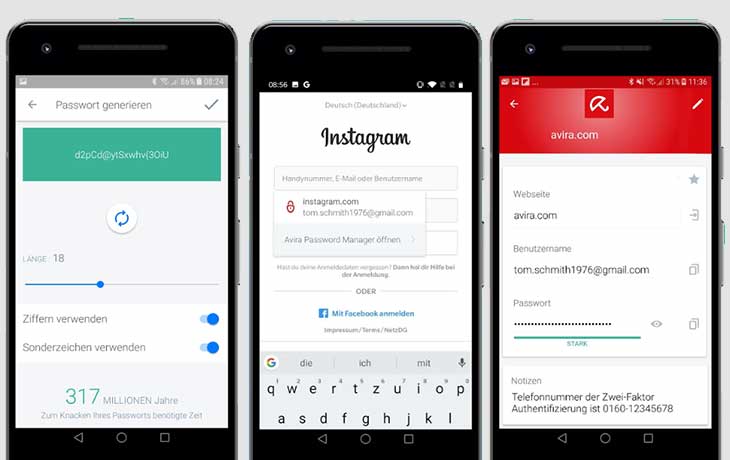Inhaltsverzeichnis
Fast jeden Tag wirst Du mit Passwörtern konfrontiert. Sind sie zu leicht, werden sie schnell geknackt, wählst Du komplizierte Kombinationen, hast Du sie schnell wieder vergessen. Passwort Manager helfen Dir dabei, sichere Kombinationen zu nutzen, ohne dass Du sie Dir merken musst. Die besten drei Passwort-Apps für Android und iOS im Test.
Egal, ob Du nur schnell bei Facebook eine Nachricht schreiben, eine E-Mail checken oder bei Amazon einkaufen möchtest, überall musst Du erst einmal ein Passwort eingeben, um Dich in Deinen Account einzuloggen. Das Problem: Viele Nutzer verwenden zu einfache Passwörter, die leicht geknackt werden können. Mit einem Passwort Manager speicherst Du zuverlässig und sicher die Zugangsdaten für sämtliche Online-Portale, ohne Dir umständliche Wörter merken zu müssen.
1. LastPass Password Manager – Die Vertrauenswürdige
Unsere Überschrift haben wir nicht umsonst so gewählt, denn LastPass ist ein Tool, das nicht nur privat, sondern auch in vielen großen Firmen verwendet wird, um wichtige Passwörter zu speichern und firmenintern weiterzuleiten, ohne dass es nach außen dringt. Denn LastPass bietet eine besondere Möglichkeit: Passwörter lassen sich zwischen verschiedenen Geräten und mit anderen Nutzern teilen. Das Praktische daran ist, dass Du das Passwort nicht im Klartext weitergibst, sondern ebenfalls verschlüsselt. So kann der andere User den Zugang nicht sehen, aber trotzdem nutzen.
Was uns am Passwort Manager LastPass besonders gut gefällt, ist die Tatsache, dass sich nicht nur Passwörter speichern lassen, sondern auch Kreditkarten, Adressen, verschlüsselte Notizen, WLAN-Passwörter, E-Mail-Adressen und vieles mehr. Alle Informationen sind sicher aufbewahrt und werden dank Autofill automatisch in entsprechende Felder eingesetzt – natürlich erst nach Deiner Bestätigung. Außerdem lassen sich mit dem Passwort Manager Zugänge generieren, die meist aus komplexen Zeichenkombinationen bestehen und deshalb besonders sicher sind. LastPass ist zwar nur in der Premium-Version in vollem Umfang nutzbar, darüber lässt sich aber leicht hinwegsehen, weil die kostenpflichtige Version nur zusätzliche Features bietet. Die grundlegenden Funktionen sind kostenlos. Was uns allerdings ein wenig stört: Das Tutorial am Anfang fällt knapp aus. Außerdem ist der LastPass Password Manager ausschließlich auf Englisch verfügbar.
Vor- und Nachteile
- Master-Passwort und Fingerabdruck
- App lässt keine Screenshots zu
- Auch Kreditkarten und Adressen speicherbar
- Nur auf Englisch verfügbar
- Nur Premium-Version ist in vollem Umfang nutzbar
- Tutorial etwas zu knapp
Hier geht’s zum LastPass Password Manager
2. Norton Password Manager – Die Übersichtliche
Der Norton Password Manager funktioniert sehr ähnlich wie LastPass. Du speicherst Passwörter für Internetseiten ab und lässt sie nach Bedarf automatisch einfügen. Darüber hinaus generiert er auf Wunsch neue Passwörter und zeigt sie Dir im Klartext an, damit Du sie für andere Webseiten übernehmen kannst. Alle Zugänge lassen sich nicht nur App-intern, sondern auch auf dem PC nutzen, so dass Du nicht alle Passwörter mehrmals abspeichern musst. Der Norton Password Manager erlaubt auch die Speicherung von Kreditkarten, Adressen und Notizen und sichert den Zugang zur App nicht nur über ein Master-Passwort, sondern außerdem mit einem Vault-Passwort und wahlweise einer PIN oder dem Fingerabdruck. So sind Deine Daten besonders gut geschützt.
Das Anlegen von neuen Logins ist unkompliziert. Es ist aber etwas lästig, dass das manuell erledigt werden muss und Zugänge von der App nicht automatisch erkannt und gespeichert werden. Darüber hinaus stört es uns, dass sich der Passwort Manager von Norton nicht mit einem vorinstallierten Browser verknüpfen lässt, sondern wir darauf angewiesen sind, den App-internen Browser zu verwenden. Wie LastPass ist auch der Norton Password Manager nur auf Englisch verfügbar.
Vor- und Nachteile
- Sicherung durch Master-Passwort, Vault-Passwort und PIN
- Sicherung parallel auf PC und Smartphone möglich
- Auch Kreditkarten und Adressen speicherbar
- Nur auf Englisch verfügbar
- Der interne App-Browser muss genutzt werden
Hier geht’s zum Norton Password Manager
3. Avira Password Manager – Die Unkomplizierte
Wie das bekannte Virenschutzprogramm ist auch der Avira Password Manager kostenlos. Er bietet zwar nicht ganz so viele Features wie LastPass, ist im Alltag aber durchaus zu gebrauchen. Es gibt einen Passwort-Generator, der Dir sichere Kombinationen vorschlägt und Du hast die Möglichkeit, eine Zwei-Faktor-Authentifizierung zu aktivieren. Ein Tutorial fehlt zwar, aber die Benutzeroberfläche ist übersichtlich und selbsterklärend. Darüber hinaus ist es, wie bei LastPass, nicht möglich, bei geöffneter App einen Screenshot zu machen. Was erst einmal lästig klingt, ist aber sehr sinnvoll: Auf diese Weise kann niemand Deine Passwörter „abfotografieren“.
Im Gegensatz zu LastPass und Norton können im Passwort Manager von Avira nur Logins und Notizen gespeichert werden. Adressen oder Kreditkarteninformationen lassen sich in der Anwendung nicht hinterlegen. Die Synchronisierung zwischen PC, Tablet und Smartphone ist grundsätzlich möglich, funktioniert nach unserer Erfahrung aber leider nicht immer einwandfrei.
Vor- und Nachteile
- Übersichtliche Benutzeroberfläche
- App lässt keine Screenshots zu
- Zwei-Faktor-Authentifizierung
- Nur Logins lassen sich speichern
- Auflistung aller Passwörter etwas unübersichtlich
Hier geht’s zum Avira Password Manager
Fazit – Unser Testergebnis
Ein Passwort Manager ist eine sehr gute und sichere Sache. Du sparst mit ihm nicht nur Zeit, weil Du Deinen Zugang vergessen hast und zurücksetzen musst, sondern kannst außerdem bequem alle Logins und andere Daten verwalten. LastPass hat uns am meisten überzeugt. Die App bietet alles, was Du von einem Passwort Manager erwarten kannst und ist außerdem nutzerfreundlich. Wie bei LastPass lassen sich auch beim Norton Password Manager neben Login-Daten außerdem Kreditkarteninformationen abspeichern und auf entsprechenden Internetseiten wieder einfügen. Leider sind wir aber auf den App-internen Browser angewiesen und können nicht wie gewohnt Chrome oder Firefox nutzen. Last but not least: Avira. Der kostenlose Passwort Manager tut was er soll und ist dabei besonders übersichtlich. Wünschenswert wären zusätzliche Funktionen, wie die Speicherung von vertraulichen E-Mail- oder Post-Adressen.